Подробни инструкции за инсталиране и премахване на раздора

- 3373
- 485
- Al Breitenberg
21 -ви век се нарича ерата на социалните мрежи. Всъщност милиони потребители те заменят телевизията и вестниците, което ви позволява да научите новините много по -бързо. Но потребителите предпочитат да общуват помежду си чрез пратеници - като Skype или Telegram, които заемат много по -малко RAM и ви позволяват да общувате с техния глас и чрез видео комуникация.

Помощната полезност в това отношение е още по -добра - практически не консумира ресурси, което го прави много бързо. За съжаление малцина знаят за нея. Причината е проста: програмата е предназначена за геймърите, за които комуникацията на живо е не по -малко важна от самия геймплей. На начинаещите може да изпитват затруднения с инсталирането на „телетата“, така че нашата задача е да осветяваме всички подводни камъни на този процес, както и прилагането на приложението, без да засяга процеса на конфигурация.
Ръководство за инсталиране на раздора
Инсталирането на програмата е проста процедура, но неопитни потребители често имат въпроси поради факта, че има версия на браузъра на програма, която не изисква процедурата за инсталиране и като цяло изтеглянето на твърд диск. Но няма да го разгледаме, тъй като всеки самостоятелен геймър предпочита да използва класическа опция за десктоп, която работи много по -стабилно и независимо от натоварването на сървъра, на който се намира версията на браузъра. Особено когато вземете предвид, че раздорът в сравнение със Skype практически не използва компютърни ресурси, лаптоп или смартфон. Днес приложението има многоезичен интерфейс, можете да свържете руския (общо програмата поддържа 18 езика), така че не трябва да има проблеми с употребата.
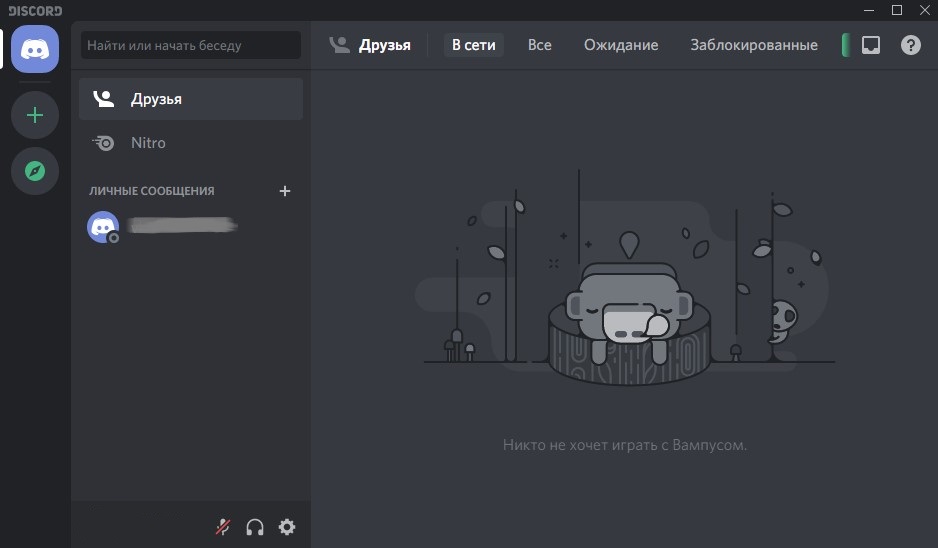
В допълнение към многоезичните термини, полезността се гордее с многостранни - тя може да работи под цялата настолна ОС, включително Linux, но има и опции за iOS и Android.
Първо, помислете за процедурата за инсталиране на всички популярни платформи и след това дайте инструкции за преинсталиране на полезността, тъй като такава нужда се случва често и тази процедура е много по -сложна от първоначалната инсталация.
Как да инсталирате програма Discord на компютър под Windows
И така, отиваме на официалния уебсайт на полезността (https: // discordapp.Com), в горната част на основната страница виждаме бутона "Изтеглете за ...". Изберете опция за Windows (тя стои по подразбиране, ако сте преминали от компютър, на който стои Windows).
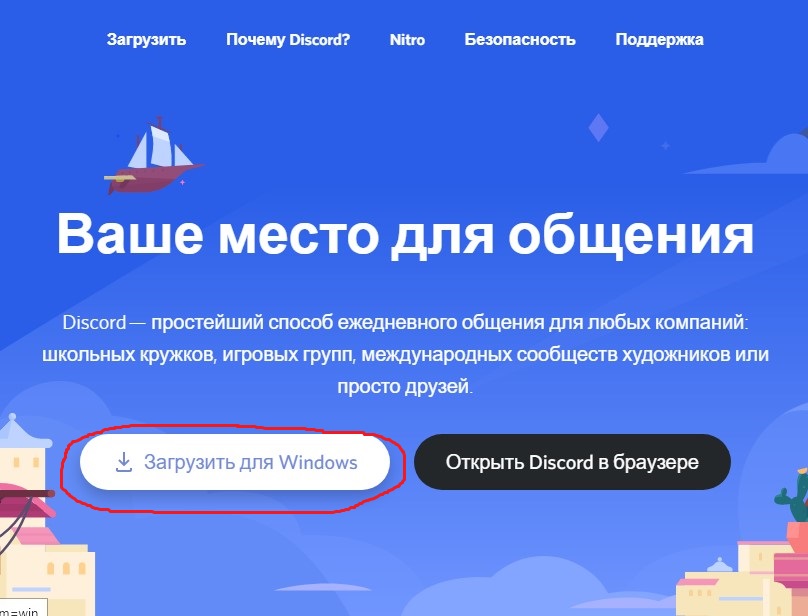
След изтегляне стартирайте инсталационния файл DiscordSetup.Exe. Програмата ще бъде инсталирана автоматично - не трябва да се извършват действия и потвърждение.
След като започнете полезността, ще трябва да създадете акаунт в акаунт, но това вече не е включено в нашите задачи.
Инструкциите за инсталиране на раздор на Windows 7/8/10 и по -ранните версии са абсолютно идентични.
Инструкции за инсталиране на Discord на MacOS
Правим същото - ако сте отишли на сайта от операционната система на Apple, автоматично ще има връзка към приложението, предназначено за macOS. Остава да щракнете върху бутона, изчакайте завършването на изтеглянето и щракнете върху Инсталационния файл на Discord.Dmg. След това, по обичайния начин, мишката премества картината отляво по стрелката в десния регион. След като завършите файла, остава.
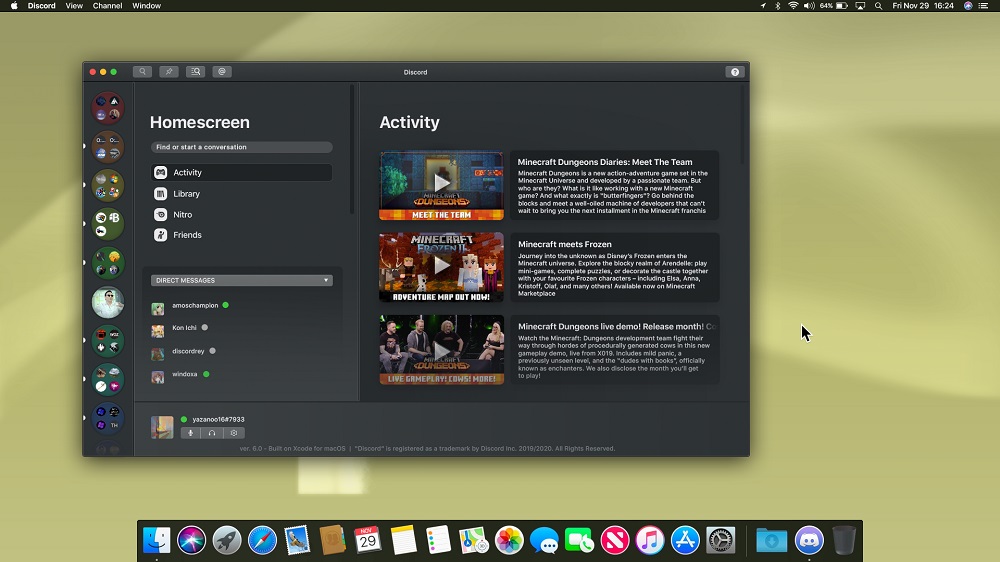
Ръководство за мобилни джаджи
Тук, както знаете, тактиките са малко по -различни. Трябва да изтеглите приложението не от официалния сайт, а от подходящия магазин за приложения (Appstore за Apple Mobile устройства, Google Play - за смартфони за Android). В прозореца за търсене въведете раздора, щракнете върху бутона „Изтеглете“ и след зареждане, ние плъзгаме бутон „Инсталиране“, отговаряйки в утвърдителния на всички предупреждения за предупреждения.
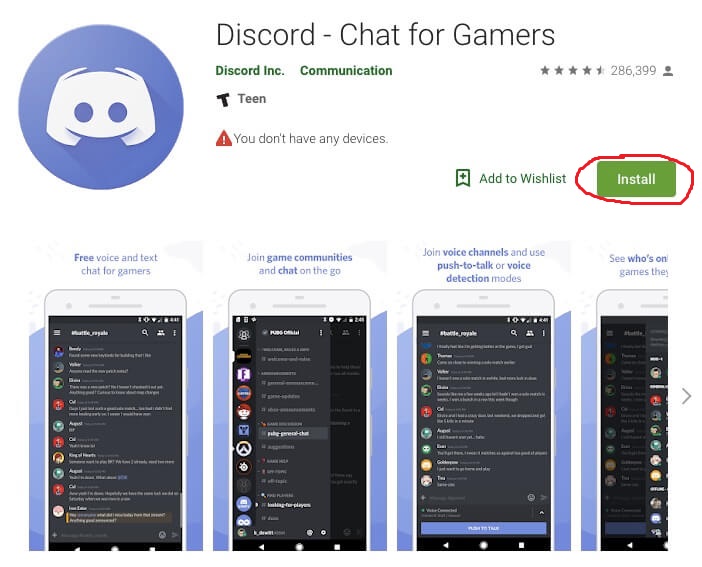
Процедурата за преинсталиране на приложението се състои от два етапа, независимо от платформата: Изтриване на програмата и неговото повторно инсталиране. Вторият етап не се различава от нашите инструкции, така че пристъпваме към разглеждането на начините за премахване на полезността.
Как да изтриете раздора от компютър
Инструкции за Windows
Първият метод е общоприет или стандартен за тази операционна система. За да направите това, трябва да стартирате „Контролния панел“ и да щракнете върху него върху „Иконата на„ Изтриване на програмата “. Можете да направите това ръчно, като натиснете комбинацията Win + R, която кара конзолата да „изпълнява“. Този прозорец е достъпен в менюто "Старт". Въведете текста на AppWiz в реда.CPL и щракнете върху "OK".
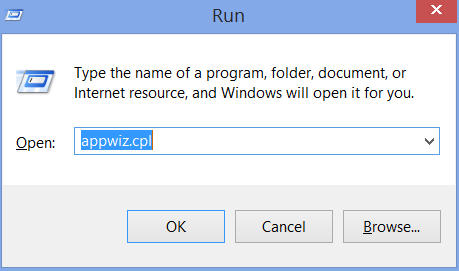
Ще се отвори прозорец с програмите, инсталирани в системата, сред които търсим раздор. Кликнете върху това име с правилния бутон на мишката и щракнете върху „Изтриване“. Програмата, заедно с всички компоненти, включително записи в регистъра, ще бъде премахната от твърдия диск на компютъра.
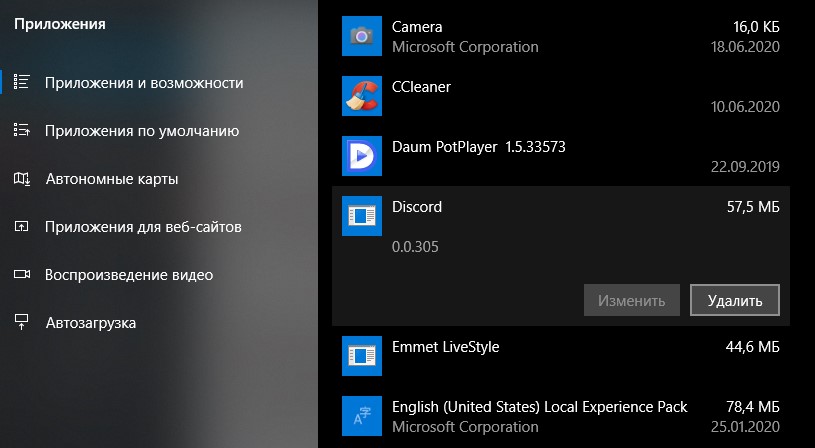
Вторият метод за изтриване на програмата Discord е не по -малко удобен - просто кликнете върху десния - кликнете върху иконата на полезността на работния плот, в контекстното меню изберете алинейката „Покажи местоположението“. Папката се отваря, в която се съхраняват всички програмни файлове. Вярно е, че там няма отделна помощна програма за дебати, така че премахването на съдържанието на папката не е изцяло правилния начин, няма да е възможно да се изтрие напълно раздора, ще има записи в системния регистър, които ще станат боклук.
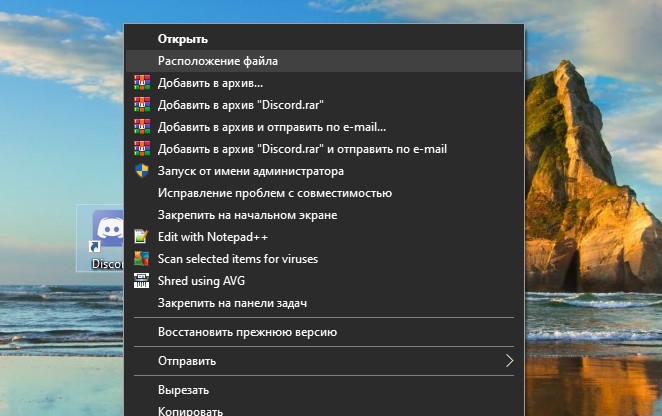
Ако сте използвали втория метод, трябва да се отървете от записите в регистъра, свързани с програмата. Подобно премахване се извършва с помощта на софтуер за трета страна, например, много полезна помощна програма CCleaner, която също е полезна за нас за други цели.
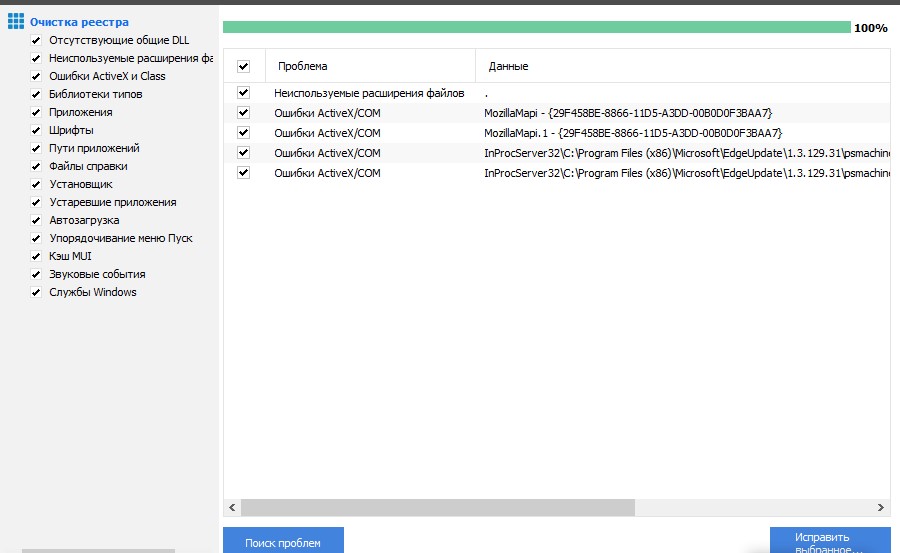
Тъй като при инсталирането на програмата тя не пита къде да направи инсталацията, много потребители се интересуват, но къде е тази помощна програма, а не да я намират в програмни файлове. И се намира в каталога на AppData \ Local \ Discord, който трябва да се търси в системната папка C: \ Потребители \ Име на_Polizer \.
Тъй като AppData е системна папка, тя е скрита по подразбиране. Ако не го наблюдавате, трябва да завършите следната процедура:
- Отворете папката „Моят компютър“;
- Отворете менюто, като използвате клавиша "ALT";
- Кликнете върху раздела „Сервиз“;
- Изберете подпаляването „папки“ в менюто POP -UP;
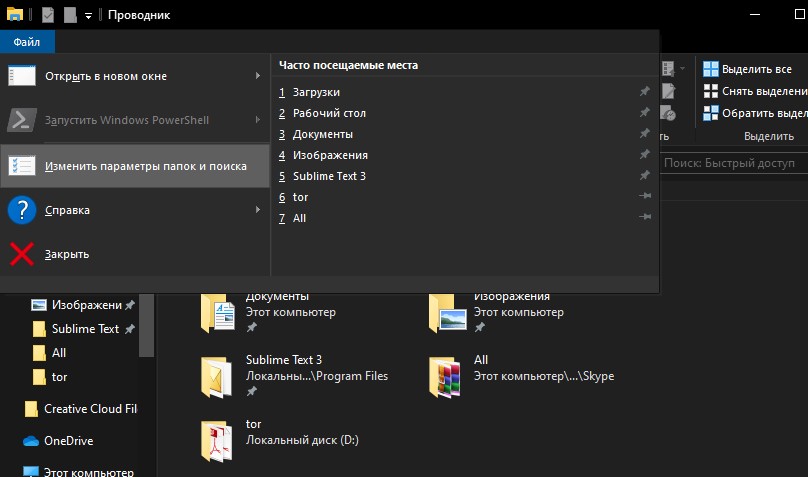
- В новия прозорец щракнем върху раздела "Изглед";
- В прозореца на допълнителни параметри търсим реда „Покажи скрити файлове“, който има две мелодии с селектор, изберете „Покажи“ и щракнете върху „OK“.
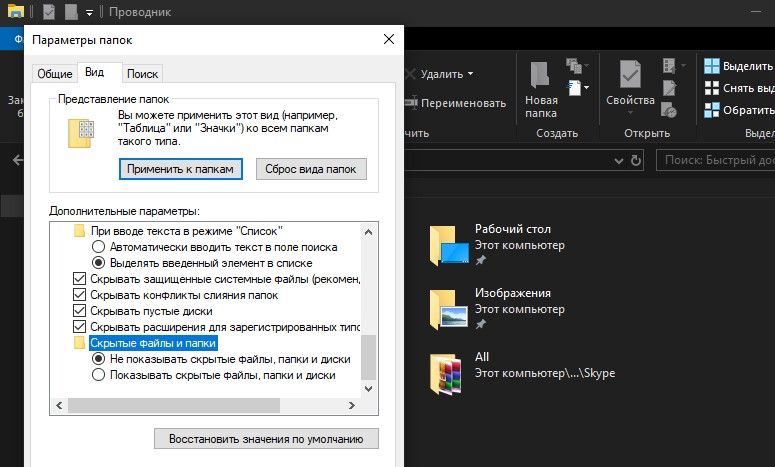
Нека сега помислим как да изключим автоматичното пускане на полезността, тъй като по подразбиране при инсталирането му се стига автоматично.
Първият метод е използването на системната помощна „конфигурация на системата“. Той се стартира чрез „Контролен панел“, чрез раздела „Система и безопасност“, в който избираме „Администрация“ и вече намираме раздела „Конфигурация на системата“ там. Кликнете върху него, в новия прозорец отиваме в раздела "Автомобил". Следващото презареждане/включване на компютъра няма да започне.
Вторият метод е да изключите автоматичното зареждане от панела на скрити икони (разположен в долния десен ъгъл на монитора). Кликнете върху ▲, изберете иконата на програмата, щракнете върху нея PKM и в менюто, което се отваря в „Изпълнете раздора, когато когато компютърът ми стартира“, ние премахнем отметката.
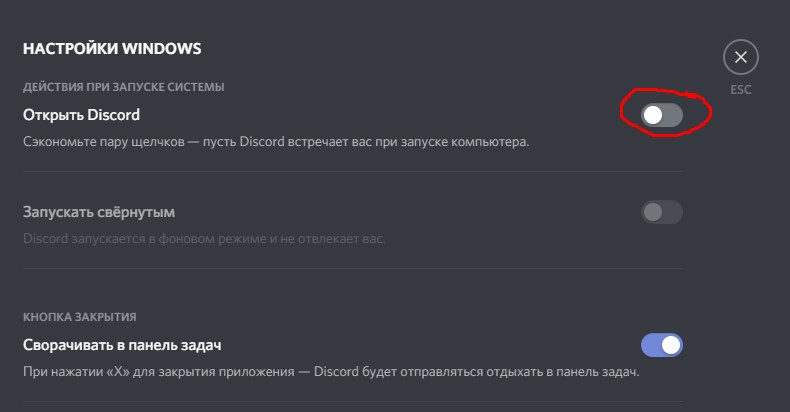
И накрая, третият начин е да използвате помощната програма CCleaner: В менюто „Услуга“ изберете раздела Automobile, посочете мишката на Discord и щракнете върху „Изключете“. Тук можете да изключите автоматичното зареждане на други „допълнителни“ програми.
Изтриване на раздора в MacOS
Влизаме в прозореца на наблюдателя на MacOS Finder, отидете на подразделения на фаворитите. Търсим раздела „Програмата“ тук, отворете го. Пълен списък с приложения, инсталирани в системата, ще се появи в новия прозорец, търсим раздора.
Използваме името на PKM за това, в контекстното меню, което се появява, щракнете върху елемента „Преместване в кошницата“. Както в OS Windows, това е непълно премахване. За да премахнете завинаги раздора, отворете "кошницата" и извършете процедурата за почистването му, потвърждавайки операцията.
Как да почистите програмата от телефона за Android
Стартиране на пазара за игра, в прозореца за търсене въвеждаме Discord, за да стигнем до страницата на полезността. Докоснете раздела „Изтриване“, потвърдете операцията.
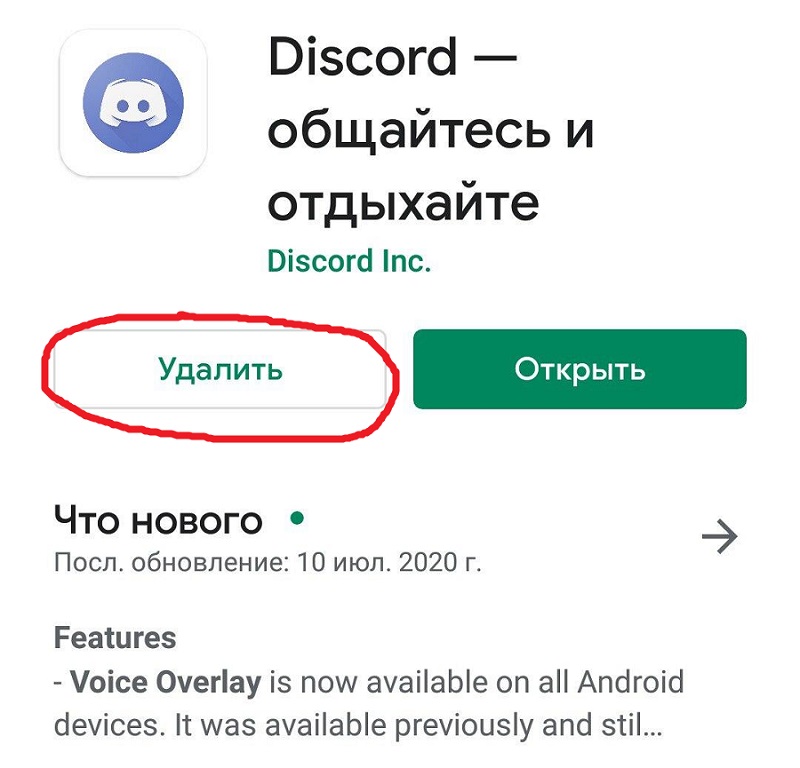
В Apple устройства, функциониращи под iOS, процедурата за премахване е различна:
- търси икона на приложение на работния плот;
- Натискаме го и държим пръста, докато иконата започне да трепери фино;
- След като стартирате функцията за редактиране, щракнете върху кръста в ъгъла на иконата;
- Потвърдете премахването.
Ако искате да премахнете акаунта си в раздора, преди да изтриете приложението, той няма да се получи от програмата - това действие не е предвидено тук.
За да изтриете акаунта (акаунта) в Discord, трябва да изпратите писмо с подходяща заявка до имейл адреса на услугата за поддръжка на програмата. В същото време е необходимо да изпратите писмо от същата пощенска кутия, която е била използвана по време на регистрацията, тъй като командата Discord трябва да се увери, че изпращачът на писмото и собственикът на акаунта е едно и също лице.
Надяваме се, че сме посочили нюансите на инсталирането и отстраняването на играта „врязване“ с достатъчно подробности и ясно. Ако имате въпроси, напишете в коментарите, ние определено ще се опитаме да ви помогнем.
- « Методи за тестване на iPhone за оригиналност
- Процесната система на Windows 10 и компресираната памет зарежда PC - какво да правя »

